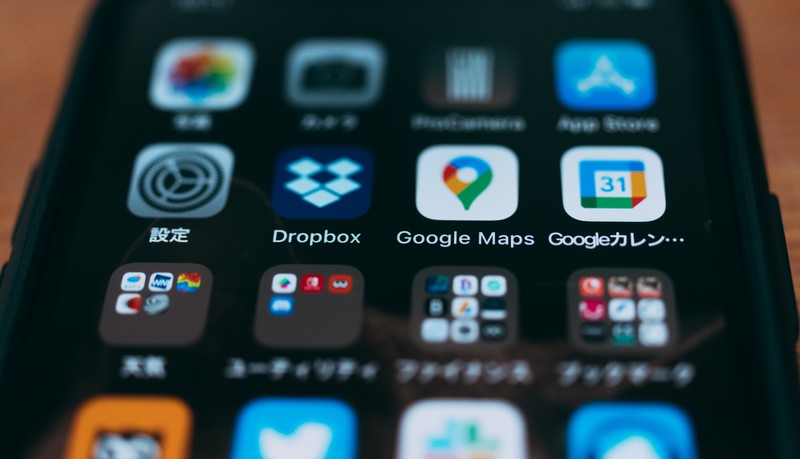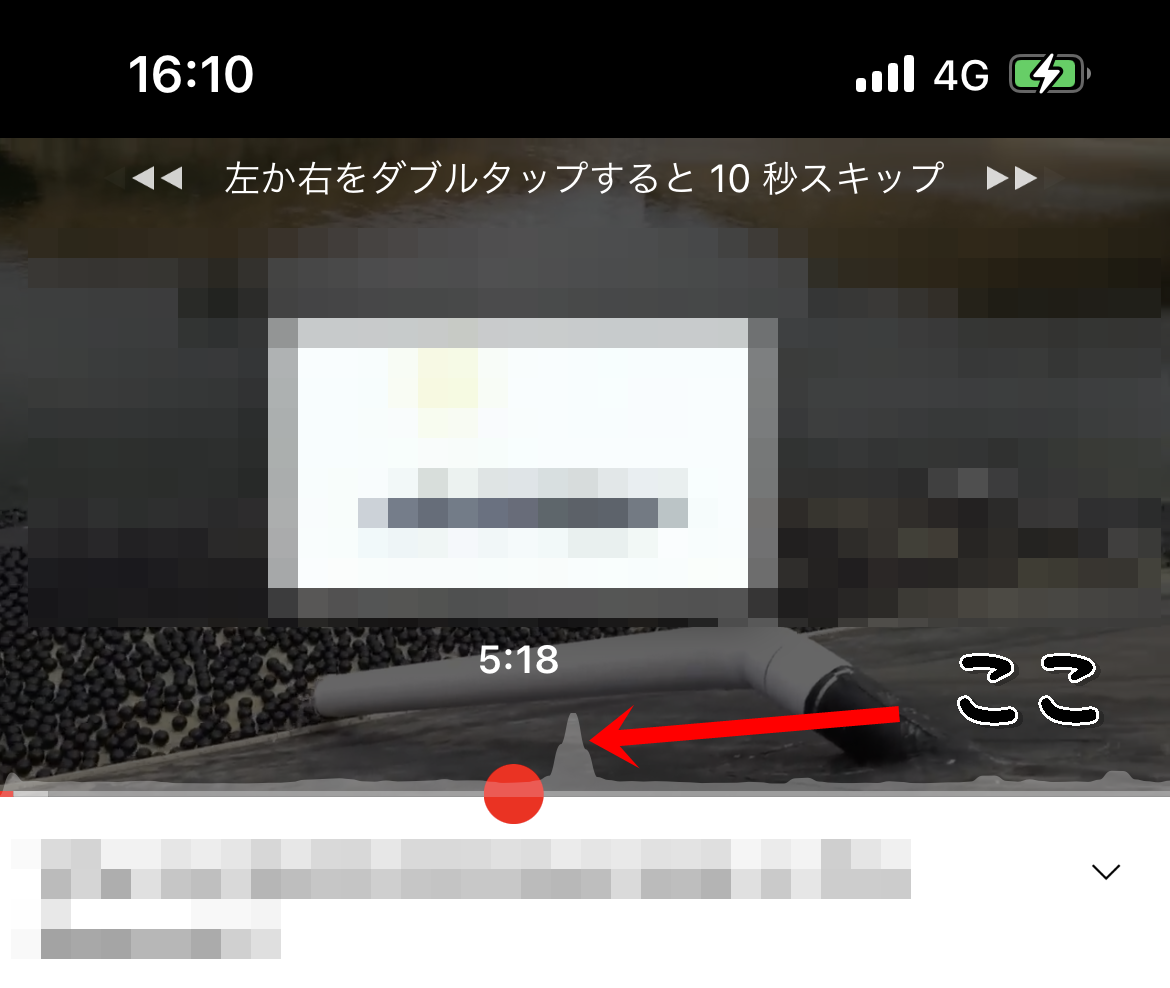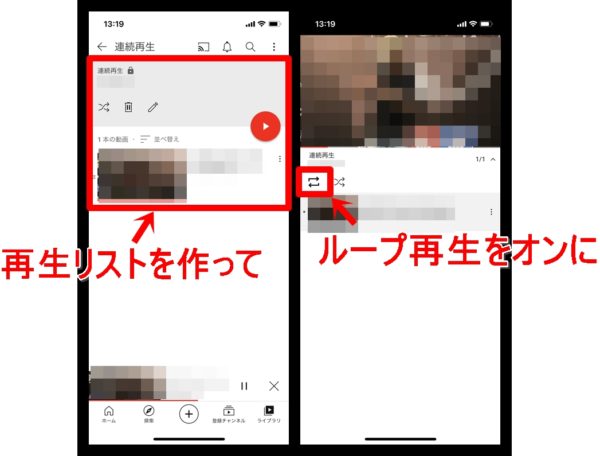
YouTubeでは以前にはあったループ再生が使えなくなりました。しかし、再生リストを利用した連続再生(ループ再生)機能を使えば好きな1つの動画を好きなだけリピートすることができます。
この記事では
- お気に入りの動画を連続再生したい
- BGMとして同一動画を連続で流しておきたい
- リピート・連続再生をして曲を楽しみたい
という方向けにリピート再生する方法を説明します。

ちなみにですが、リピート再生をしていても動画が1回終わり再度リピート再生される際に広告動画が挟まれることがあります。

無料で使っている以上は広告が流れるのは仕方ないか…。
再生リストでループ再生をする
再生リストを作る
視聴履歴から作成する場合は、「ライブラリ>新しい再生リスト>再生リストに追加したい動画を選択し次へ」と進めてください。
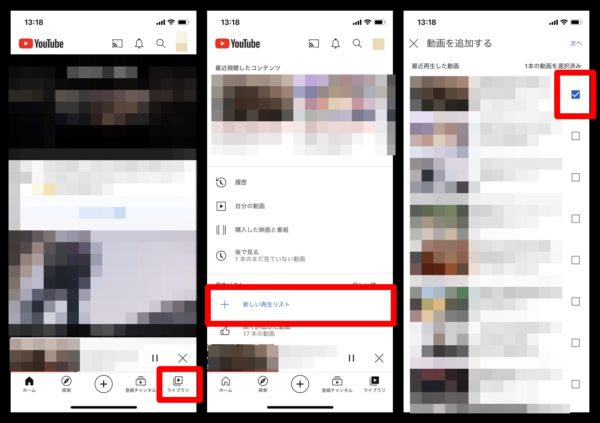
そして、新しいプレイリストの部分で「再生リスト名を入力>非公開か公開を選択>作成」と進めてください。そうすると再生リストが作成され、追加した動画が再生リストに入っています。
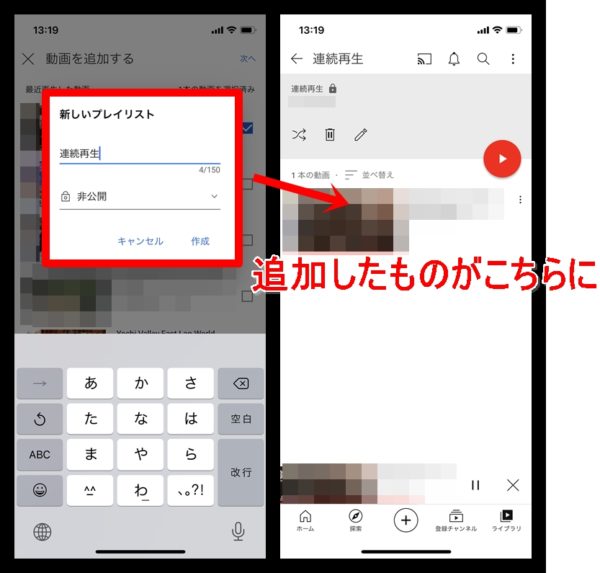
より詳しい再生リストの作り方や編集方法はこちらの記事を参考にしてください。
■再生リストの作り方
⇒YouTubeの再生リスト作成編集・共有・非公開(画像解説)
ループ再生設定
再生リストを作ったら以下のように設定してください。
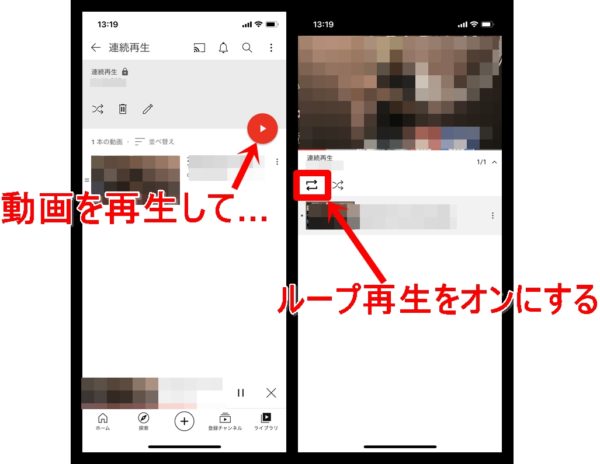
動画を再生する画面にアクセスし、ループ再生をオンにしてください。ループ再生のマークが太くなればオンになった証拠です。
あとは、何も問題がなければループ再生が機能し同一動画がずっと再生され続けます。
途中の広告動画が邪魔
ループ再生をしていても途中で広告動画が再生されます。
広告動画はその動画に仕込まれている所で再生されるか、もしくは動画が終わって再度ループ再生される際に広告が挟まれます。
ちなみに広告は長いものだと数分とかのものもあるので、あまりにも動画がループ再生されてないなと思ったら「広告をスキップする」をタップした方が良いです。
YouTubeを無料で利用している限りは広告が流れてしまうのは仕方ないと割り切りましょう。
再生リストで同一動画をループ再生できない場合

管理人が実際に試した際に同一動画を連続再生できないという事態が起こりました。ループ再生のマークをオンにしているのにも関わらず、1つの動画が終わったらそのまま終了してしまったのです。
その際にループ再生機能が復活した方法ですが、再生リストにとりあえず何か別の動画を入れてみて、それを削除するという事によりループ再生機能が復活しました。
もし再生リストのループ再生機能が使えないというのであれば試してみてください。
■YouTubeをもっと詳しく調べる
⇒YouTubeの仕様・使い方まとめ